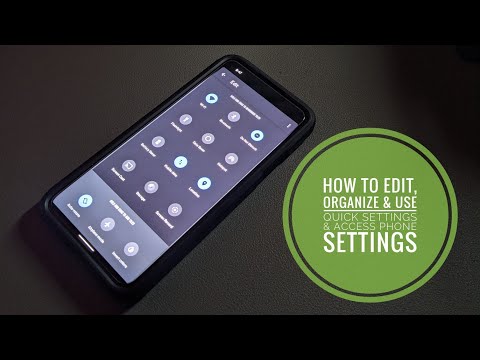Könnyű elrejteni egy bejegyzést bizonyos emberektől, valamint csak bizonyos embereknek szóló bejegyzést mutatni. Ha el szeretné rejteni egy bejegyzést egy bizonyos személytől, jelentkezzen be a Facebook-fiókjába egy böngészőben, és írja be a bejegyzést az Állapot mezőbe. Kattintson a "Post" gombra a "Friends" gombra, majd kattintson a "További lehetőségek" gombra.
MEGJEGYZÉS: A "Post" gomb bal oldalán található név megváltozik attól függően, hogy melyik választotta ki a bejegyzést.



A bejegyzést csak bizonyos személyekkel oszthatja meg. Alapértelmezés szerint az összes barátai hozzáadódik a "Ezek az emberek vagy a listák" mezőbe az "Ossza meg ezt" szakaszban. Ha csak egy bizonyos személynek szeretné megosztani az aktuális bejegyzést, kattintson a "Barátok" mezőben található "X" gombra az eltávolításhoz.

MEGJEGYZÉS: Ha olyan személyt választasz ki, akivel meg szeretnél osztani egy bejegyzést, akkor senki sem kell megadnia a "Ne ossza meg ezt" című részt. A bejegyzést csak az "Ossza meg ezt ezzel" szakaszban kiválasztott személyekkel osztja meg.
Kattintson a "Változások mentése" lehetőségre, hogy visszatérjen a bejegyzéséhez.

MEGJEGYZÉS: Ez ugyanaz a gomb, mint a "Barátok" gomb, amiről beszéltünk a cikk elején. A név mostantól megváltozott, hogy tükrözze az arcot, amelyen személyre szabott beállításokat választunk ki, akik láthatják a bejegyzést.